Bluestacksオフラインインストーラを入手する
Bluestacksは、最高のAndroidエミュレーターのXNUMXつです。 からBluestacksをダウンロードしてインストールする Bluestacksサイト、WindowsPCでAndroidアプリを使用できます。 あなたがする必要があるのはそれをインストールすることです。
Bluestacksをダウンロードしたら、オンラインまたはオフラインのXNUMXつの方法でインストールできます。 Bluestacksオンラインインストーラーはオンラインであるため、すばやく簡単に使用できますが、インターネット接続が必要です。 ただし、インターネット接続が失われた場合はどうなりますか? もちろん、まあインストールは停止します。
Bluestacksのインストール中にインターネット接続が失われる可能性を回避したい場合は、オフラインインストーラーを使用できます。 Bluestacksオフラインインストーラーにはいくつかの利点があります。
- あなたがBluestacksオフラインインストーラを持っているとき、あなたはもはやアプリをダウンロードするためにインターネット接続を必要としません。
- Bluestacksランタイムデータエラーを防止します。
- それはより信頼性が高く効率的です。
- インターネット接続が遅い人にとっては、良い選択です。
Bluestacksのインストールと使用オフラインインストーラ:
- Bluestacksをダウンロード オフラインインストーラ。 画面の指示に従ってインストールしてください。
注意:Bluestacksオフラインインストーラは、Windows XP以上を実行するPCでのみ動作します。
Note2:お使いのコンピュータには、少なくとも2GBのハードディスク容量が必要です。
Note3:お使いのコンピュータには少なくとも1GBのRAMが必要です。
- Bluestacksがインストールされたら、「マイアプリ」に行きます。 メニューバーにMy Appsが表示されます。
- 同期の設定をクリックします。
- Bluestacksが既存のGoogleアカウントにログインできるようにするには、Gmail IDとパスワードを入力するように求められます。
- Bluestacksがあなたの既存のGoogleアカウントにログインできるようにすることで、あなたのアカウントに関連付けられているPlaystoreのすべてのアプリを同期させます。
- あなたのコンピュータで使用したいAndroidアプリをダウンロードしてください。
あなたのコンピュータにBluestacksオフラインインストーラがありますか?
下記のコメント欄にあなたの経験を語ってください。
JR
[embedyt] https://www.youtube.com/watch?v=Y2-_QU_Ks5k[/embedyt]






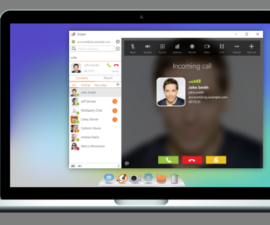
こんにちは、
BS をオフラインのマシンにインストールして実行したいと考えています。
つまり、どのネットワークにもインターネットにも接続されません。
Android OS のみで Windows では動作しないいくつかのアプリを実行するために必要です。
PCのOSはWin10Pro64です。
アプリは Android 2.2 にランクされます。
この方法で BS をインストールし、正しく動作させることは可能ですか?
もしそうなら、どのバージョンがそのように動作しますか?
ありがとう…クリス
確かに。
すでに提供されている手順に従って、Bluestacks オフライン インストーラーを慎重に再実行するだけです。